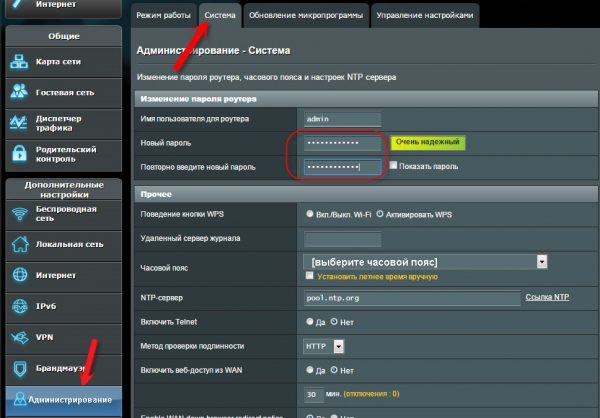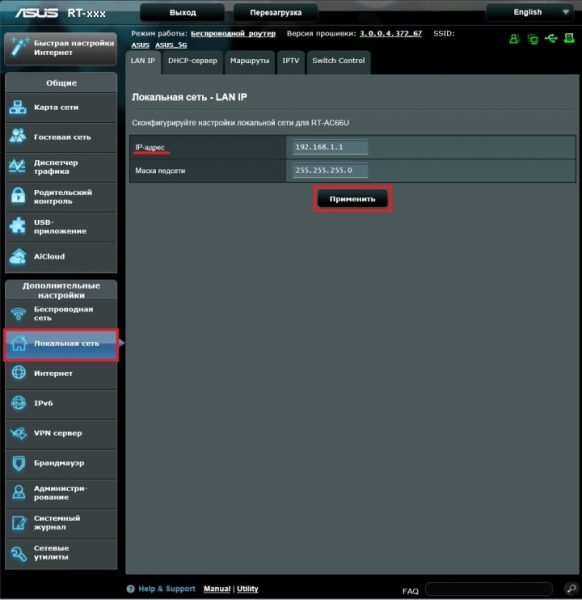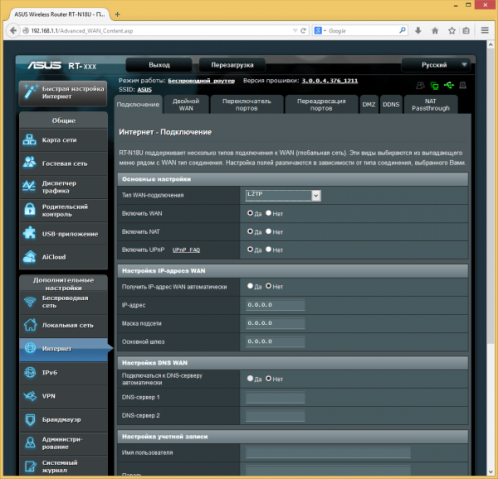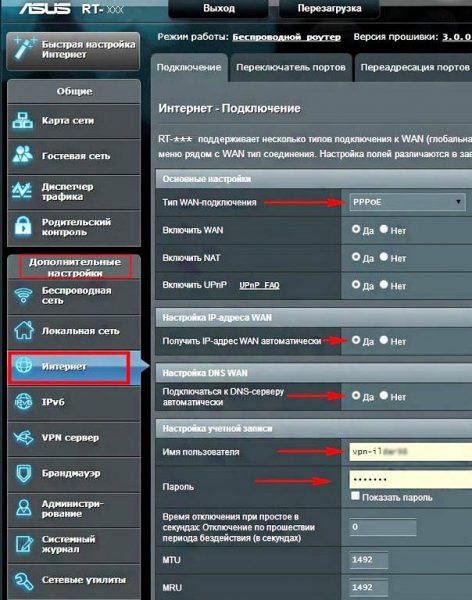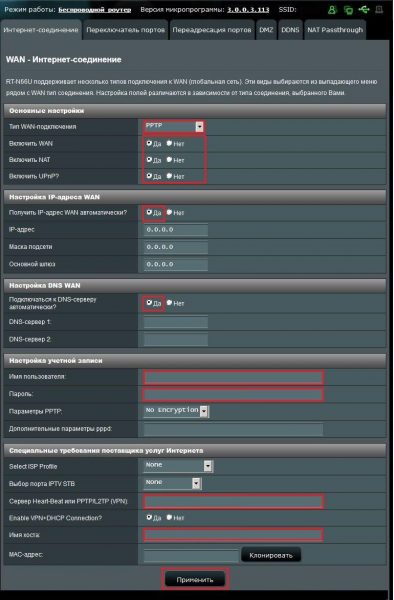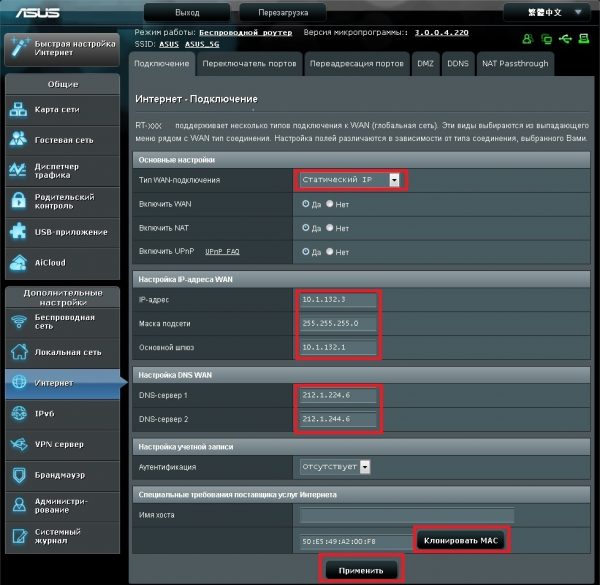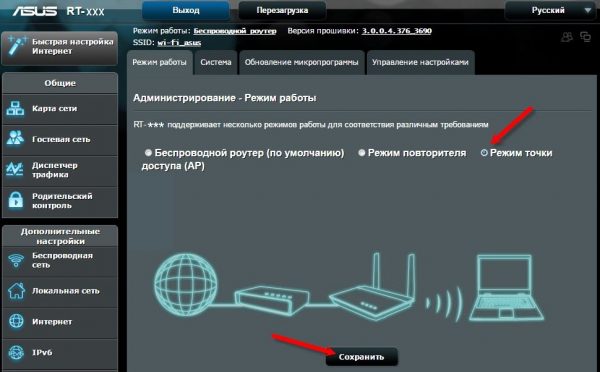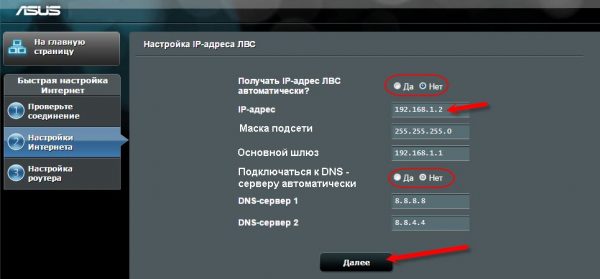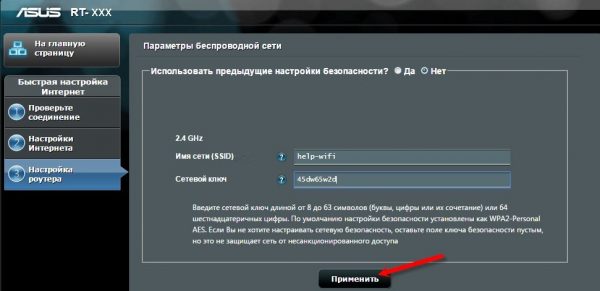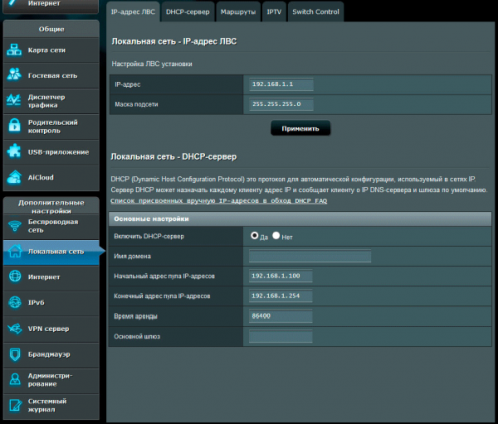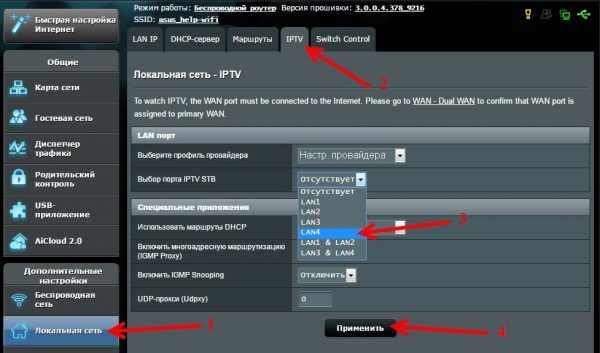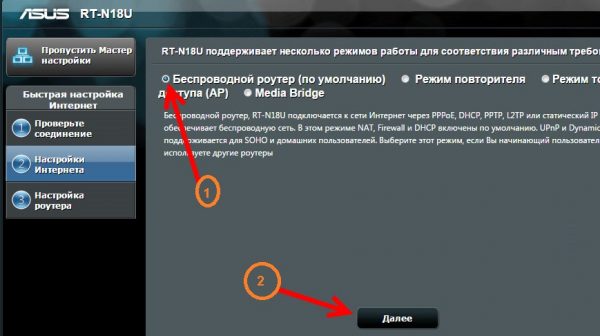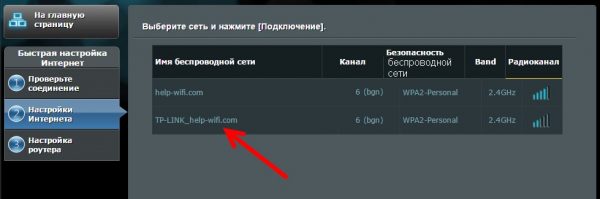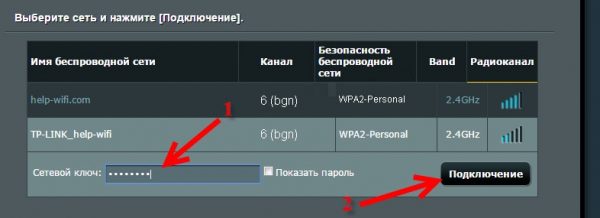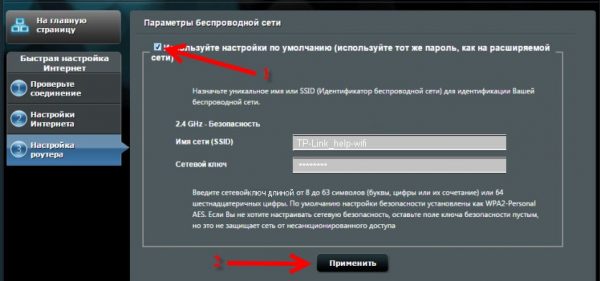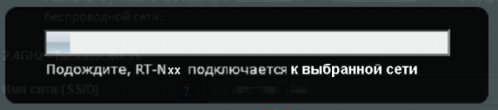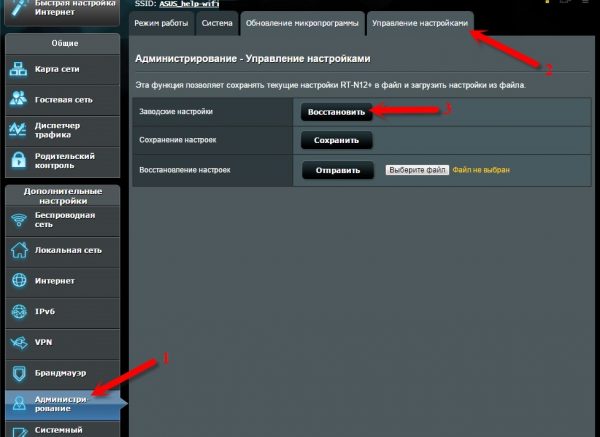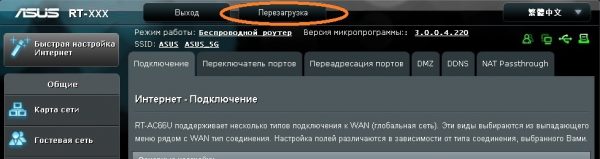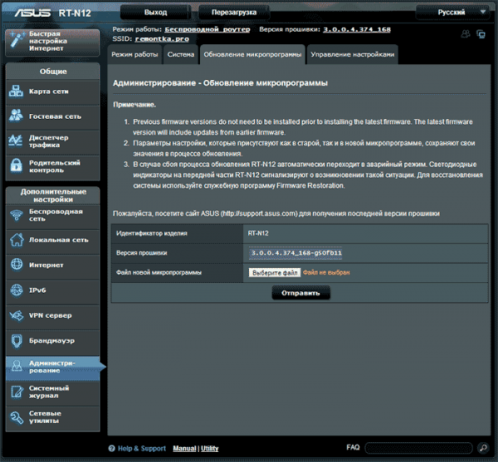Роутеры Asus давно и прочно вошли в быт пользователей домашнего и мобильного интернета. Их функциональность и возможности богаты и разнообразны — лет 10 назад о таком никто и мечтать не смел.
Описание роутера Asus RT-N12
Роутер Asus RT-N12 — очередное решение для кабельного интернета и ЛВС со стандартными скоростями, давно и надолго вошедшими в быт пользователей.
Роутер имеет 4 порта Ethernet для подключения внутренних абонентов сети, разъём для подключения кабеля провайдера, гнездо для адаптера питания и кнопку сброса
На роутере нет USB-портов. Кнопка сброса совмещает в себе функцию WPS — соединение с новыми гаджетами по запросу (без ввода пароля WPA-2). Короткое нажатие выдаёт устройствам ключ WPA-2 для подключения, длинное — сбрасывает роутер.
Более подробно про способы перезагрузки роутера, вы можете прочитать тут: https://itmaster.guru/nastrojka-interneta/routery-i-modemy/kak-perezagruzit-router.html
Таблица: характеристики роутера Asus RT-N12
| Параметр | Значение (допуск) |
| Процессор | Broadcom ВСМ53572 |
| Оперативная память | 16 МБ |
| Флеш-диск | 4 МБ |
| Стандарт и диапазон Wi-Fi | 2,4 ГГц, 802.11bgn Mixed MIMO (до 300 Мбит/с) |
| Количество и параметры антенн Wi-Fi | 2 (несъёмные, усиление 5 дБ) |
| Защита сети Wi-Fi | от открытых сетей до WPA-2 |
| Число и назначение портов Ethernet | 4 LAN, один порт WAN |
| Стандарт и скорость Ethernet | до 100 МБит/с (100-Base-TX) |
| Протоколы связи | динамические DNS, Ipv6, UPnP, PPTP, L2TP, PPPoE, DMZ, IPSec, статические IP, QoS |
| Защита трафика | NAT, шифрование VPN, WPS, SPI |
| Серверные функции | DHCP-сервер, LAN-маршрутизатор |
Дополнительный функционал (например, Firewall, регулировка полосы пропускания на каждый гаджет или ПК) реализовывается лишь с помощью «кастомной» прошивки OpenWRT либо прошивок от других совместимых моделей или даже модифицированных прошивок иных марок (Huawei, ZTE, D-Link и т. д.).
Видео: обзор Wi-Fi роутера Asus RT-N12
Монтаж и физическое подключение Asus RT-N12
Выполните подготовку места на стене возле ближайшей розетки, чтобы повесить туда сам роутер. Задействуйте кабели LAN (если вы подключаете рабочие компьютеры именно по кабелю). Роутер не должен находиться в замкнутом, затхлом и пыльном месте (например, за холодильником или шкафом в углу).
Кабель провайдера можно подключить и к любому из LAN-гнёзд, соответствующим образом изменив настройки роутера. Чего не скажешь о подключении в WAN-разъём одного из компьютеров или устройства LAN-Hub/Switch с группой ПК — этого сделать нельзя.
Настройка Asus RT-N12
Настройка роутеров может быть как быстрой (с помощью программного мастера Asus), так и поэтапной (с переходами из главного меню на каждом шаге).
Веб-интерфейс Asus един и универсален для всех моделей роутеров линейки Asus RT-Nxxxx — в инструкциях встречаются скриншоты настроек различных моделей, которые будут такими же и для RT-N12.
Изменение логина и пароля от роутера
Прежде чем настраивать основные параметры, позаботьтесь о том, чтобы данными авторизации, которые стоят по умолчанию и на слуху даже у новичков, не воспользовался никто из ваших соседей.
- Авторизуйтесь, зайдя по IP-адресу 192.168.1.1 и введя логин и пароль admin.
- Дайте команду «Администрирование — Система» и введите желаемый логин и новый пароль.
- Нажмите кнопку «Применить».
Зайдите вновь на 192.168.1.1 и авторизуйтесь с новыми логином и паролем. Для смены IP-адреса основного шлюза (LAN) дайте команду «Локальная сеть — LAN IP».
Введите желаемый IP (можно задавать любой, например, 192.168.220.161, хотя рекомендуется использовать первый адрес подсети) и нажмите кнопку «Применить». Роутер перезапустится с новым IP, после чего нужно авторизоваться ещё раз для продолжения настройки.
Настройка L2TP-соединения
Если ваш провайдер использует протокол L2TP, сделайте следующее.
- Дайте команду «Дополнительные настройки — Интернет — Подключение» и выберите протокол L2TP.
- Включите функции NAT, WAN и UPnP.
- В зависимости от требований провайдера включите автополучение WAN-адреса и автонастройку DNS-шлюзов.
- Введите имя и пароль из договора, проверьте, правильно ли указан ли MAC-адрес роутера.
- Нажмите кнопку «Применить» — роутер перезапустится.
Подключение к интернету по L2TP-протоколу выполнено.
Подключение Asus RT-N12 по PPPoE
Если провайдер подключает клиентов через протокол PPPoE, то сделайте следующее.
- Вернитесь на уже знакомую страницу настроек интернет-канала роутера.
- Выберите протокол связи по PPPoE в качестве основного.
- Включите функции NAT, WAN, UPnP, автополучение IP основного шлюза и DNS.
- Проверьте соответствие логина и пароля с отмеченными в договоре данными, нажмите кнопку «Применить».
После перезапуска роутер выйдет в сеть, используя PPPoE-соединение.
Видео: настройка Asus RT-N12PV для работы с PPPoE
PPTP-настройка для Asus RT-N12
Если ваш провайдер шифрует трафик по PPTP, сделайте следующее.
- Откройте страницу настроек кабельного соединения с провайдером.
- Выберите протокол PPTP как основной.
- Включите автонастройку IP, WAN, NAT и UPnP.
- Введите имя и пароль пользователя, указанные в договоре.
- Выберите параметры шифрования PPTP и введите имя сервера VPN (если провайдер этого требует и у вас есть настройки для VPN), а также имя хоста.
- Проверьте, совпадает ли MAC-адрес с указанным в договоре, и нажмите кнопку сохранения настроек.
Роутер перезапустится и установит PPTP-соединение с провайдером.
Статические настройки IP для Asus RT-N12
Использование статического IP-адреса позволяет иногда обойтись без ввода логина и пароля — соединение «привязывается» к этому адресу и MAC-адресу роутера.
- Откройте страницу настроек соединения с провайдером.
- Выберите статический IP в настройках типа доступа к сети.
- Введите статические IP (маска подсети назначается автоматически), полученные от провайдера (включая DNS-шлюзы).
- Проверьте MAC-адрес роутера и нажмите кнопку «Применить».
Роутер перезапустится и соединение с использованием конкретных IP-настроек будет установлено.
Настройка Wi-Fi в режиме точки доступа на Asus RT-N12
Точка доступа (AP Mode) выключает все ненужные настройки. Исторически это первый — и самый простой — режим раздачи интернета на ПК и гаджеты.
- Дайте команду «Дополнительные настройки — Администрирование — Режим работы» и выберите режим точки доступа.
- Если не требуется менять настройки LAN, пропустите их, нажав «Далее». При неполадках с интернетом вы можете вернуться сюда и вписать IP публичных DNS-шлюзов от Google или Yandex.
- Назначьте имя сети Wi-Fi и пароль для неё.
- Нажмите кнопку «Применить», роутер перезапустится.
После запуска Asus RT-N12 выйдет в интернет с указанными настройками.
DHCP-настройки Asus RT-N12
DHCP-сервер автоматически выдаёт IP-адреса подключающимся к роутеру гаджетам, ПК и другим маршрутизаторам, работающим в режиме репитера/клиента.
- Перейдите в дополнительные настройки и дайте команду «Локальная сеть — ЛВС IP (DHCP-сервер)».
- Проверьте IP шлюза LAN и назначьте диапазон допустимых адресов DHCP (например, 192.168.1.100–-192.168.1.200).
- Нажмите кнопку «Применить» для перезапуска роутера с новыми настройками.
Подключитесь теперь к роутеру с любого гаджета или ПК, на котором настроено автоназначение IP-адресов. IP конкретного устройства будет задаваться из выбранного диапазона нумерации, например, 192.168.1.123. При следующем подключении последнее число в IP-адресе изменится в пределах заданных ограничений.
Настройка IPTV на Asus RT-N12
Настройка IPTV главным образом сводится к назначению одного из портов LAN под нужды протоколов и их надстроек для услуги «IP-телевидение», идущей сейчас «в довесок» на тарифах оптоволоконного интернета у всех провайдеров.
- Дайте команду «Локальная сеть — IPTV» и укажите свободный порт LAN, назначаемый для IPTV-приставки.
- Нажмите кнопку «Применить» для сохранения настроек.
Подключите по LAN-кабелю приставку IPTV, включите монитор и дождитесь загрузки списка каналов IP-телевидения. Если выбранный канал работает, значит, роутер раздаёт трафик на приставку по этому порту LAN.
Если все порты LAN на роутере заняты, использование сплиттера или устройства LAN-Hub/Switch не позволит подключить IPTV-приставку в «размноженное» таким методом гнездо LAN, т. к. в случае выбора порта для приставки все ПК/ноутбуки, подключённые к нему, будут отрезаны от интернета.
Режим репитера на роутере Asus RT-N12
Практический интерес представляет радиоудлинение (увеличение зоны покрытия) сети Wi-Fi из ближайшего парка отдыха, кафе, кинотеатра или развлекательного центра, расположенного в прямой видимости от пользователя. «Повторяемым» клиентом может быть и сосед, давший вам пароль от своей сети, либо иной доброволец, не пожелавший включить защиту роутера ключом WPA-2.
Если сигнал Wi-Fi из общественного места всё же не «добивает» до квартиры экспериментатора, потребуется демонтаж одной из несъёмных антенн роутера и установка на её место отрезка коаксиального кабеля с внешним радиоразъёмом. Затем покупается (или изготавливается самостоятельно) остронаправленная антенна, например, «восьмёрка» с плоским отражателем (на манер дециметровых каналов ТВ, но рассчитанная под полосу 2,4 или 5 ГГц), «волновой канал», логопериодическая, «тарелка» с облучателем (на манер спутниковых с малым диаметром зеркала) или стандартная промышленная «мультидиапазонка» для сетей Wi-Fi/4G/Bluetooth (в интервале 2,4–2,7 ГГц). В общем, поле для экспериментов с роутером в режиме репитера хоть отбавляй.
Итак, ближе к делу.
- Перейдите к мастеру быстрой настройки интернета и включите режим повторителя, затем нажмите «Далее».
- Выберите роутер, сеть которого хотите расширить.
- Введите ключ WPA-2 (если сеть защищена). Этот и следующий шаги можно пропустить, если сеть открытая.
- Теперь установите защиту на вашем Asus RT-N12.
- Дождитесь, пока ваш роутер подключится к заданной сети.
Роутер сообщит об удачно сконфигурированной сети. Вы можете пользоваться интернетом и общими ресурсами ЛВС с роутера-донора.
Видео: маршрутизатор, точка доступа и повторитель в одном устройстве Asus RT-N12
Сброс настроек роутера
Сброс нужен, когда у вас сбились настройки провайдера, а попросить помощи возможности нет (нет интернета в этом месте, рядом отсутствуют люди, которые могли бы помочь с настройками).
- В дополнительных настройках дайте команду «Администрирование — Управление настройками».
- Нажмите кнопку «Восстановить». Роутер перезапустится.
Все ваши личные настройки будут утеряны.
Чаще в этом подменю сохраняйте удачные настройки с помощью кнопки «Сохранить». Это поможет вам сэкономить время при возникновении проблем с текущими параметрами. Особенно когда у вас на линии несколько провайдеров, использующих разные протоколы и конкретные настройки, несколько разных режимов работы Wi-Fi (роутер работает в машине) и т. д.
Перезапуск роутера Asus RT-N12
Кнопка перезапуска находится на главной странице веб-интерфейса роутеров Asus RT.
Подтвердите (если требуется) запрос на перезапуск роутера. Это помогает решить вопрос, например, с «зависанием» входящего интернет-трафика, если роутер напрямую подключён к кабелю от провайдера.
Обновление прошивки роутера Asus RT-N12
Скачайте с сайта asus.com обновление прошивки именно для Asus RT-N12.
На свой страх и риск вы можете воспользоваться прошивкой от другой родственной модели семейства Asus-RT, но сохранение работоспособности устройства при этом никто не гарантирует.
Сделайте следующее.
- В дополнительных настройках дайте команду «Администрирование — Обновление микропрограммы».
- Выберите файл прошивки и нажмите кнопку «Отправить». Передача кода прошивки по LAN или Wi-Fi занимает не более нескольких секунд, а вот установка может затянуться до нескольких минут.
После установки обновления Asus RT-N12 перезапустится.
Перепрошивка роутера сбрасывает его настройки — перед обновлением ПО сохраните их с помощью уже знакомой команды «Администрирование — Управление настройками — Сохранить».
Видео: обновляем прошивку роутера Asus RT-N12
Отзывы о роутере Asus RT-N12
Прихожу я домой, а мой старый роутер сдох, не подает признаков жизни. Пришлось срочно идти за новым. Консультант в Эльдорадо посоветовал именно этот, сказав, что даже при смене поставщика Интернета будет работать. Купила. Принесла домой, подключила, настроила за несколько минут. Всё действительно очень просто. Приятный интуитивной понятный интерфейс, к тому же на русском. Зайдя на 192,168,1.1 можно увидеть, кто подключен к сети, очень удобно. Да и вообще просто потрясающие возможности, а главное доступные и понятные. Тут же можно перезагрузить, если что-то случиться, мой прошлый приходилось перезагружать физически. Wi-Fi сигнал мощный, хорошо ловиться (есть 2 антенны). Отлично работает. Просто перезагрузить, зайдя через web-интерфейс, перезагрузка занимает минуту. Там же можно в реальном времени посмотреть входящий/исходящий трафик. Можно включить анти-DOS. Есть настройки для прошаренных пользователей.
Выбирали с мужем Wi-Fi в пределах двух тысяч. Читали отзывы в интернете, общались на форуме и, по большинству мнений, ASUS RT-N12, оказался самым хорошим. Купили в магазине «Онлайнтрейд» (там он стоил дешевле всего). Роутер весьма не габаритный, небольшой, его размеры 13х18 см (моно повесить или поставить). Достаточно симпатичный, имеет две антенки, которые крутятся в разные стороны. ASUS RT-N12 — наш первый Wi-Fi. Читала отзывы о Wi-Fi в целом, что могут сбрасываться настройки, не ловить сеть (самая частая проблема), выключаться, не включаться и т.п. различные проблемы. Что касается именно нашей модели Asus RT-N12, то, никаких проблем, за 1,5 месяца, НИ РАЗУ не было!!! ASUS RT-N12 легко настраивается (муж у меня не любитель всяких сложностей и, ему удалось подключить его без труда), отличное ловит, скорость — супер!!! Он у нас стоит в дальней комнате, если уйти в другой конец квартиры (на кухню), он так же, хорошо, ловит сеть! Мы очень довольны данным приобретением!
Итак, накрылся родной роутер Ростелеком. Ремонтировать некогда. Решил купить нормальный. Основным критерием было качество Особо выбора, взял, что было. Начинаем подключать… О, чудо. Все просто и уже практически сделано до меня. Просто выбираем тип подключения и вводим личные данные от провайдера. Все! Подключение готово и уже работает! Никаких тебе вводов ip-адресов, дополнительных надстроек! Вообщем, очень значимая разницы! Супер! Теперь подключаем приставку с телевидением от Ростелеком. Оказалось, тоже все автоматически. Только указываем порт, к которому подключаем кабель. В общем, все подключил за 10 минут. Интернет летает, и по wifi, и по кабелю одинаково. Единственный минус (но это судя по разным форумам) — что в индивидуальных случаях модем неравномерно делит скорость между устройствами, и это требует дополнительных настроек. Но, как говорится, это всего лишь слухи. Уже прошел месяц. Было 3 сбоя, почему-то пропадал интернет через wifi при рабочей сети. В целом, все остальное в норме.
Достоинства:
1. Симпатичный внешний вид.
2. Прост в настройке.
Недостатки:
1. Слабый модуль — мощность сигнала не соответствует заявленным характеристикам — в дальнем концы квартиры сигнал периодически теряется на смартфоне.
2. Мощные светодиоды — жена заклеивала черной изолентой, пока роутер стоял в комнате, чтобы не мешал спать.
Комментарий: Дороговат.
Достоинства: Очень быстрый, многофункциональный
Недостатки: тяжело настраивать, часто подвисает.
Представляю Вашему вниманию данный роутер от ASUS, который, если уж обобщить все плюсы и минусы, в целом, является неплохим решением для организации работы Wi-Fi на разных девайсах и гаджетах. Этот роутер называется именно RT-N12 и всё! И речь пойдет именно о нем. Почему предупреждаю, потому что у него еще куча других модификаций, типа RT-N12 C1, RT-N12 D1, RT-N12 VP и т. д.
Плюсы:
1. ASUS RT-N12 способен работать в нескольких режимах: * router (роутер) * repeater (режим повторителя) * AP (режим точки доступа)
2. Скорость передачи данных до 300 Мбит/сек! Гигабитную сеть он не поддерживает, ну а на фига она вообще нужна в домашних условиях? Так что, тут все в порядке.
3. Поддерживает все режимы беспроводной сети, протоколы и стандарты (IEEE 802.11b, IEEE 802.11g, IEEE 802.11n, IEEE 802.3, IEEE 802.3u, IPv4, IPv6).
4. Поддерживает все ныне существующие типы шифрования, даже WPS и включая даже такой древний как WEP. 5. RT-N12 обеспечивает различные виды приоритетов для использования Интернета.
Минусы:
1. Бывает, что зависает. Хотя лечится это простым рестартом, но все же неприятно. Впрочем, так ведет себя большинство роутеров, значит, этот может считать себя особо невиноватым.
2. Как показала жизнь, он довольно проблемный в настройке. И если Вы вообще ничего не соображаете в настройках сети, интернет и т. д., то лучше обратиться к специалисту. Но даже если Вы и сбили все настройки, все можно вернуть к заводским, подержав нажатой клавишу restart около 10–15 секунд.
3. Лично я не понимаю зачем тут есть две антенны, причем съемные, которые постоянно откручиваются. Даже если их поставить вверх или, скажем, вправо, все равно качество связи не изменяется. Впрочем, это даже не минус, скорее, просто раздражающий лично меня фактор.
Настройка роутера Asus RT-N12, как и его аналогов N10 и N18, проста благодаря дружественному и запоминающемуся веб-интерфейсу роутеров Asus. Многие действия, например, настройка связи с провайдером, предельно просты — они выполняются на одной и той же странице. Отличного вам интернета!